احتمالا تاکنون برای بسیاری از شما پیش آمده که بخواهید فایل ویدئوی فلشی را از سایتی دانلود کنید اما هر چه زدید به در بسته خوردید. البته در این مورد سایت هایی چون Keepvid و نیز برنامه های الحاقی و نرم افزارهایی وجود دارند که کار را برایتان ساده می کنند. از جمله آن ها می توان به عنوان مثال به IDM و یا Get Flash اشاره نمود. در این پست همه آن ها را کنار می گذاریم و فرض می کنیم تنها یک مرورگر کروم داریم و دستمان از همه جا کوتاه است، خب چه باید کرد؟ راه حل ساده است، با ما همراه شوید:
گام ۱: به Inspect Element بروید

در نقطه ای خالی از همان صفحه ای که ویدئوی فلش وجود دارد کلیک راست کرده و گزینه ” Inspect Element” را انتخاب کنید.
گام ۲: یافتن و کپی URL ویدئوی فلش

همانگونه که می دانید پسوند فایل های فلش swf می باشد، پس در سمت چپ و پایین پنجره Inspect Element به دنبال “swf” بگردید. البته برای جستجو می توانید از کادر جستجو که در سمت راست قرار گرفته نیز استفاده کنید. پس از یافتن، آدرس اینترنتی ویدئوی فلش را کپی کنید.
اگر در صفحه وب تان بیش از یک فایل فلش موجود باشد، در نتیجه در پنجره Inspect Element نیز با تعداد بیشتری از گزینه های حاوی swf مواجه خواهید شد. در این موارد از روی نام و نیز اندازه فایل می توانید ویدئوی مورد نظرتان را مشخص کنید.
گام ۳: باز کردن صفحه وبِ حاوی آدرس اینترنتی ویدئوی فلش

هنگامی که آدرس اینترنتی ویدئوی فلش را یافتید، آن را در آدرس بار کروم پیست کرده و باز کنید.
گام ۴: دانلود ویدئوی فلش

از منوی آبشاری سمت راست بر روی گزینه “Save page as” (Ctrl + S) کلیک نموده و ویدئوی فلش را بر روی دیسک تان ذخیره کنید.
تمامش همین بود! اگر شما نیز در رابطه با مرورگر کروم روش های دیگری می شناسید، آن ها را با ما به اشتراک بگذارید.


 مخفیسازی نتایج ناخواسته از لیست نتایج گوگل در مرورگر فایرفاکس
مخفیسازی نتایج ناخواسته از لیست نتایج گوگل در مرورگر فایرفاکس  غیرفعال کردن اطلاعرسانیهای بهروزرسانی ویندوز توسط آنتی ویروس ESET NOD32
غیرفعال کردن اطلاعرسانیهای بهروزرسانی ویندوز توسط آنتی ویروس ESET NOD32  نمایش فواصل بر مبنای کیلومتر در اپلیکیشن Maps ویندوز 8
نمایش فواصل بر مبنای کیلومتر در اپلیکیشن Maps ویندوز 8  پاک کردن لیست فایلهای باز شدهی اخیر در آفیس 2013
پاک کردن لیست فایلهای باز شدهی اخیر در آفیس 2013  ذخیرهی مستقیم متن انتخاب شده در یک فایل متنی در مرورگر فایرفاکس
ذخیرهی مستقیم متن انتخاب شده در یک فایل متنی در مرورگر فایرفاکس  نرم افزار ارسال پیام انبوه در تلگرام
نرم افزار ارسال پیام انبوه در تلگرام عکس تالاری در منطقه ی فرمانیه ی تهران !
عکس تالاری در منطقه ی فرمانیه ی تهران ! تولید ماشین مزدا با مصرف 3.3 لیتر بنزین در 100 کیلومتر
تولید ماشین مزدا با مصرف 3.3 لیتر بنزین در 100 کیلومتر سری جدید و زیبای عكس دختران بازیگر ایرانی
سری جدید و زیبای عكس دختران بازیگر ایرانی  عکس تکی از زیباترین مرد جهان؛دختراي احساسي نگاه نكنند.
عکس تکی از زیباترین مرد جهان؛دختراي احساسي نگاه نكنند. خوشتیپ ترین دختر های این دوره زمونه + عکس
خوشتیپ ترین دختر های این دوره زمونه + عکس ![دانلود بازی کامپیوتری پلنگ صورتی [Pink Panther] دانلود بازی کامپیوتری پلنگ صورتی [Pink Panther]](http://rozup.ir/up/simayeiran/sima_palang.gif) دانلود بازی کامپیوتری پلنگ صورتی [Pink Panther]
دانلود بازی کامپیوتری پلنگ صورتی [Pink Panther] بیوگرافی و عکس بازیگران سریال عشق ممنوع
بیوگرافی و عکس بازیگران سریال عشق ممنوع دانلود کلیپ مسابقه موزیک و صندلی
دانلود کلیپ مسابقه موزیک و صندلی بیوگرافی و عکس بازیگران سریال کوزی گونی
بیوگرافی و عکس بازیگران سریال کوزی گونی بیوگرافی و عکس بازیگران سریال حریم سلطان
بیوگرافی و عکس بازیگران سریال حریم سلطان نحوه ی نشستن دخترها در تاکسی
نحوه ی نشستن دخترها در تاکسی کلیپ ورزشی از حرکات زیبای یه ژیمناستیک کار زن
کلیپ ورزشی از حرکات زیبای یه ژیمناستیک کار زن دانلود کلیپ خنده دار دوربین مخفی فرو ریختن دیوار دستشویی
دانلود کلیپ خنده دار دوربین مخفی فرو ریختن دیوار دستشویی کاریکاتور های خنده دار از سربازی … !
کاریکاتور های خنده دار از سربازی … !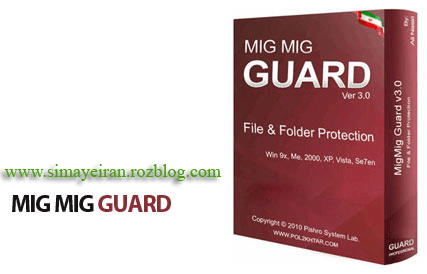 دانلود MIG MIG GUARD v.3.0 محافظت از فایل ها و پوشه ها
دانلود MIG MIG GUARD v.3.0 محافظت از فایل ها و پوشه ها دختر نمونه و حرف گوش کن به اين ميگن !!
دختر نمونه و حرف گوش کن به اين ميگن !! زنگ موبایل ایرانی ها! ( کاریکاتور )
زنگ موبایل ایرانی ها! ( کاریکاتور ) روش های تست زنی و سوالات ترکیبی درس زیست شناسی
روش های تست زنی و سوالات ترکیبی درس زیست شناسی  زرافه ها چطور می خوابند ! ( کاریکاتور )
زرافه ها چطور می خوابند ! ( کاریکاتور ) عکس: کاریکاتور فوتبال +۱۸ در ایران
عکس: کاریکاتور فوتبال +۱۸ در ایران  راه های جدید خودکشی – عکس های طنز
راه های جدید خودکشی – عکس های طنز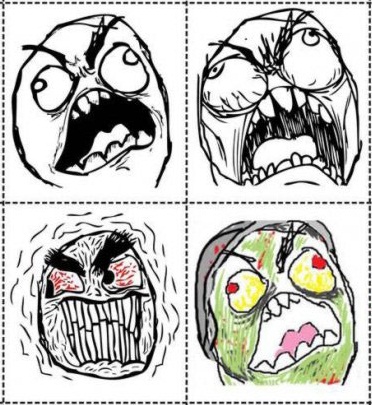 چطور آدم های ترسو رو بیشتر بترسونیم؟؟؟
چطور آدم های ترسو رو بیشتر بترسونیم؟؟؟ AceMoney 4.20.5 - نرم افزار سازماندهی و مدیریت امور مالی
AceMoney 4.20.5 - نرم افزار سازماندهی و مدیریت امور مالی ۵ توصیه برای مقابله با بوی بد دهان
۵ توصیه برای مقابله با بوی بد دهان دانلود BitDefender AntiVirus Plus 2013 Build 16.20.0.1483 - آنتی ویروس بیت دفندر
دانلود BitDefender AntiVirus Plus 2013 Build 16.20.0.1483 - آنتی ویروس بیت دفندر چگونه با افسردگی پاییزی مقابله کنیم؟
چگونه با افسردگی پاییزی مقابله کنیم؟ پیدا کردن مدل گوشی افراد از روی شماره تلفن همراه
پیدا کردن مدل گوشی افراد از روی شماره تلفن همراه دختر لاغر و 21 سالهای که هر 15دقیقه غذا میخورد..!
دختر لاغر و 21 سالهای که هر 15دقیقه غذا میخورد..! سوالات متن کتاب درسی علوم زیستی و آزمایشگاه سال اول دبیرستان
سوالات متن کتاب درسی علوم زیستی و آزمایشگاه سال اول دبیرستان  نکاتی راجع به مصرف داروهای کورتون
نکاتی راجع به مصرف داروهای کورتون دانلودکلیپ فرود جنگنده
دانلودکلیپ فرود جنگنده